ប្រហែលជាគ្រប់អាផាតមិនទំនើបៗមានអ៊ីនធឺណិតតាមខ្សែ។ នេះជាមធ្យោបាយងាយស្រួលបំផុតក្នុងការផ្ទេរទិន្នន័យ។ រួមជាមួយនឹងឧបករណ៍ដូចជារ៉ោតទ័រ អ៊ីនធឺណែតមានសម្រាប់ឧបករណ៍ស្ទើរតែទាំងអស់។ ប៉ុន្តែមានស្ថានភាពនៅពេលដែលមានឧបករណ៍ពីរដូចគ្នានៅក្នុងផ្ទះ ហើយខ្សែអាចប្រើបានសម្រាប់តែមួយប៉ុណ្ណោះ។ វាហាក់បីដូចជាមានឧបករណ៍តែមួយនឹងដំណើរការ ប៉ុន្តែអត្ថបទនេះនឹងជួយដោះស្រាយបញ្ហាអ៊ីនធឺណិត (ដោយប្រើឧទាហរណ៍នៃកុំព្យូទ័រយួរដៃពីរ) ។
ដើម្បីចែករំលែកអ៊ិនធឺណិតតាមខ្សែក្នុងចំណោមមនុស្សគ្រប់គ្នាដោយមិនប្រើឧបករណ៍បន្ថែម មានវិធីជាច្រើនដែលអាចត្រូវបានកំណត់ជាពីរប្រភេទ៖
- ទីមួយត្រូវបានដោះស្រាយតាមរយៈប្រព័ន្ធប្រតិបត្តិការខ្លួនឯង។
- ទីពីរពាក់ព័ន្ធនឹងការប្រើប្រាស់កម្មវិធីភាគីទីបី។
ដើម្បីផ្តល់ការតភ្ជាប់អ៊ីធឺណិតតាមរយៈខ្សែដែលមានខ្សែទៅកាន់កុំព្យូទ័រយួរដៃពីរ អ្នកអាចងាកទៅរកសមត្ថភាពខាងក្នុងរបស់ Windows OS ។ ជម្រើសដ៏ល្អបំផុតគឺត្រូវកំណត់រចនាសម្ព័ន្ធឧបករណ៍ចល័តរបស់អ្នកដើម្បីចែកចាយ Wi-Fi ។ នេះនឹងជៀសវាងការចំណាយដែលមិនចាំបាច់សម្រាប់ឧបករណ៍បន្ថែម៖ ការភ្ជាប់ខ្សែ មជ្ឈមណ្ឌល រ៉ោតទ័រ ជាដើម។
វិធីល្អបំផុតដើម្បីកំណត់រចនាសម្ព័ន្ធកុំព្យូទ័រយួរដៃជារ៉ោតទ័រគឺជាសំណុំនៃពាក្យបញ្ជាដែលបានបញ្ចូលតាមរយៈបន្ទាត់ពាក្យបញ្ជា។
ដើម្បីធ្វើដូចនេះអ្នកត្រូវចុចបន្សំគ្រាប់ចុច Window + R ហើយបញ្ចូលពាក្យបញ្ជា ncpa.cpl តាមដោយ Enter ។ 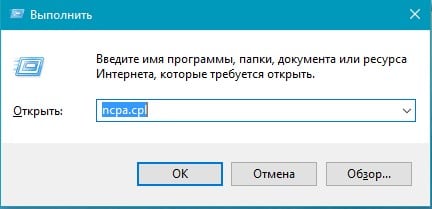
បញ្ជីនៃការតភ្ជាប់អ៊ីនធឺណិតនឹងត្រូវបានបង្ហាញ។ ចុចកណ្ដុរស្ដាំលើរូបតំណាង "បណ្តាញឥតខ្សែ" បន្ទាប់មក "លក្ខណសម្បត្តិ" ។ 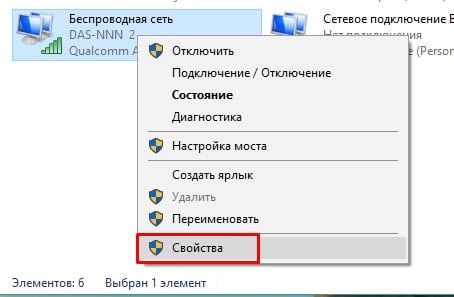
នៅក្នុងបង្អួចដែលលេចឡើងសូមចូលទៅកាន់ម៉ឺនុយ "ចូលដំណើរការ" ធីកប្រអប់ "អនុញ្ញាតឱ្យអ្នកប្រើបណ្តាញផ្សេងទៀតប្រើការតភ្ជាប់អ៊ីនធឺណិតរបស់កុំព្យូទ័រនេះ" បន្ទាប់ពី "យល់ព្រម" ។ 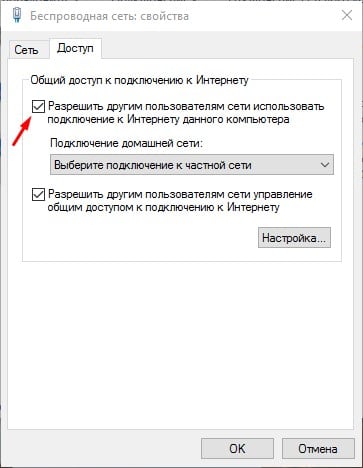
បន្ទាប់អ្នកត្រូវបើកបន្ទាត់ពាក្យបញ្ជាដោយប្រើសិទ្ធិអ្នកគ្រប់គ្រង។ 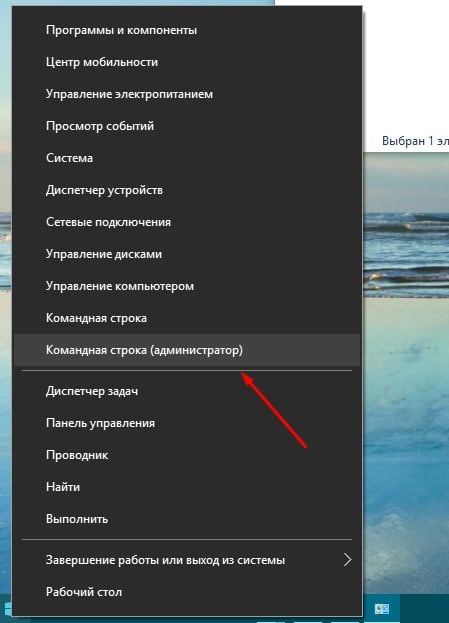
សរសេរ "netsh wlan show drivers" នៅក្នុងវា។ អ្នកត្រូវពិនិត្យមើលថាតើទិន្នន័យណាខ្លះត្រូវបានបញ្ជាក់ក្នុងប្រអប់ "ការគាំទ្របណ្តាញដែលបានបង្ហោះ"។ ប្រសិនបើវាត្រូវបានបង្ហាញថាវាត្រូវបានគាំទ្រ យើងបន្តជាមួយនឹងការដំឡើង។ ប្រសិនបើមិនមែនទេ វាទំនងជាថាកុំព្យូទ័រមានកម្មវិធីបញ្ជាមិនមែនដើមសម្រាប់អាដាប់ទ័រ Wi-Fi ឬឧបករណ៍ចាស់ពេក។ 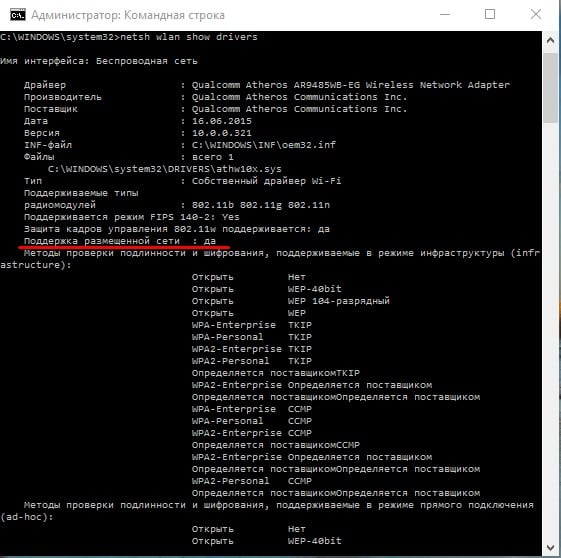
ដើម្បីប្រែក្លាយកុំព្យូទ័រយួរដៃទៅជារ៉ោតទ័រនិម្មិត ដំបូងអ្នកត្រូវតែប្រើពាក្យបញ្ជាដូចនេះ៖ “netsh wlan set hostednetwork mode=allow ssid=site key=passworforwifi”។ នៅទីនេះជំនួសឱ្យការរួមបញ្ចូលគ្នា SSID បញ្ចូលឈ្មោះការតភ្ជាប់ដែលត្រូវការ ហើយបង្កើតពាក្យសម្ងាត់ផ្ទាល់ខ្លួនរបស់អ្នកជំនួសឱ្យពាក្យ passworforwifi ។ 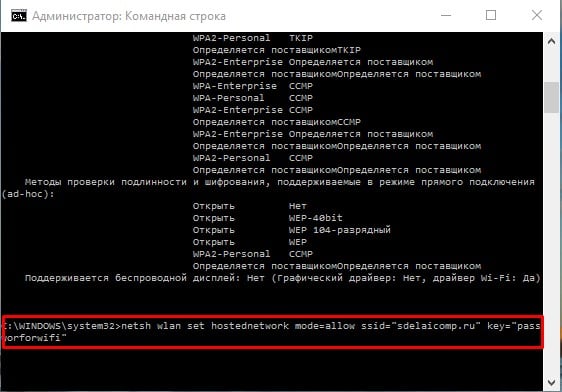
សារមួយនឹងបង្ហាញនៅក្នុងបង្អួច Command Prompt ដែលបង្ហាញពីសកម្មភាពដែលបានបញ្ចប់។ បន្ទាប់មកប្រើ "netsh wlan start hostednetwork" ។ លទ្ធផលនឹងជាការដាស់តឿន "បណ្តាញបង្ហោះបានចាប់ផ្តើមហើយ។"
ការរួមបញ្ចូលគ្នាមួយផ្សេងទៀតដែលនឹងមានប្រយោជន៍ក្នុងដំណើរការ៖ “netsh wlan show hostednetwork”។
វាអនុញ្ញាតឱ្យអ្នកស្វែងយល់ពីស្ថានភាពនៃបណ្តាញ Wi-Fi, តើមានឧបករណ៍ប៉ុន្មានដែលអាចភ្ជាប់បាន ។ល។ 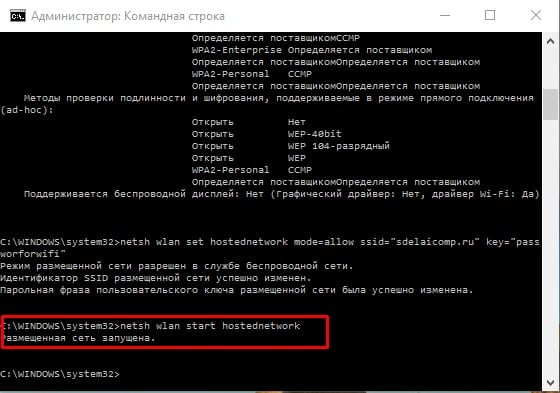
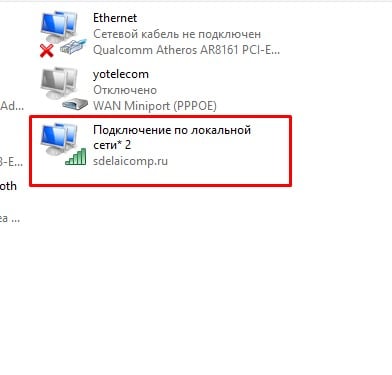
ឥឡូវនេះអ្នកអាចភ្ជាប់ទៅ Wi-Fi នៅលើកុំព្យូទ័រយួរដៃមួយផ្សេងទៀត ឬឧបករណ៍ផ្សេងទៀត។ ដើម្បីផ្អាកការចែកចាយអ៊ីនធឺណិត សូមបញ្ចូល "netsh wlan stop hostednetwork"។ 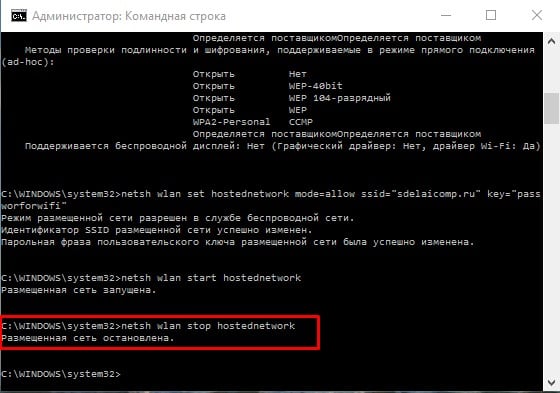
ការរអាក់រអួលតែមួយគត់គឺថាការចែកចាយអ៊ិនធឺណិតឈប់បន្ទាប់ពីចាប់ផ្តើមកុំព្យូទ័រយួរដៃឡើងវិញហើយវាត្រូវតែកំណត់រចនាសម្ព័ន្ធម្តងទៀត។ ដើម្បីដោះស្រាយបញ្ហានេះ អ្នកអាចបង្កើតឯកសារចាប់ផ្តើមដែលបញ្ជាក់ពាក្យបញ្ជាចាំបាច់ទាំងអស់តាមលំដាប់លំដោយ។
កម្មវិធីភាគីទីបី
វិធីសាស្រ្តទីពីរអនុញ្ញាតឱ្យអ្នកប្រើដែលគ្មានបទពិសោធន៍កំណត់រចនាសម្ព័ន្ធកុំព្យូទ័រយួរដៃរបស់ពួកគេជារ៉ោតទ័រនិម្មិត។
ដើម្បីប្រែក្លាយកុំព្យូទ័រយួរដៃទៅជាចំណុចចូលប្រើ Wi-Fi កម្មវិធីជាច្រើនត្រូវបានបង្កើត។ ការពេញនិយមគឺ Virtual Router Plus និង Virtual Route ។
Virtual Router គឺជាកម្មវិធីដែលដើរតួជា Virtual Router សម្រាប់ឧបករណ៍។ វាអាចត្រូវបានទាញយកពីគេហទំព័រផ្លូវការ។ កម្មវិធីនេះមិនត្រូវបាន Russified ទេ។ វាក៏ជាមូលដ្ឋានសម្រាប់កំណែ Virtual Router Plus ហើយពួកវាដូចគ្នាបេះបិទនៅក្នុងគោលការណ៍ប្រតិបត្តិការ។ 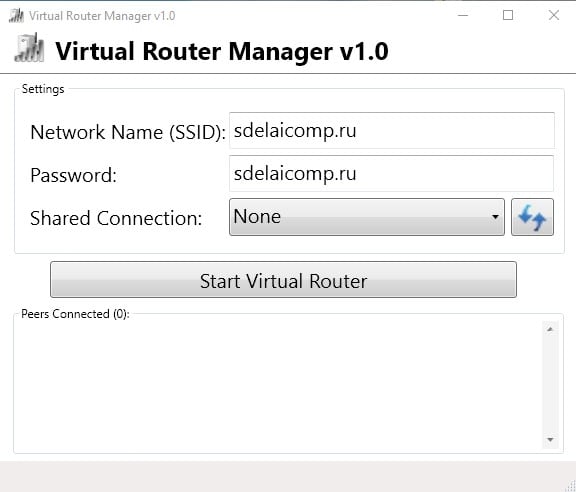
Virtual Router Plus មានអត្ថប្រយោជន៍នៃការមានភាសារុស្សីនៅក្នុងចំណុចប្រទាក់ ហើយដូច្នេះវាកាន់តែងាយស្រួលសម្រាប់អ្នកប្រើប្រាស់។ ប៉ុន្តែក្នុងអំឡុងពេលដំឡើងវាផ្តល់នូវការទាញយកបន្ថែមនៃកម្មវិធីដែលមិនចាំបាច់ដែលពិបាកនឹងបដិសេធ។ វាអាចត្រូវបានទាញយកពីគេហទំព័រផ្លូវការ។
ការប្រើប្រាស់ឧបករណ៍ប្រើប្រាស់នេះគឺសាមញ្ញ និងងាយស្រួលបំផុត។ អ៊ីនធឺណែតដែលភ្ជាប់ជាមួយកុំព្យូទ័រ មិនចាំបាច់មានទេ។ វាក៏អាចត្រូវបានចែកចាយតាមរយៈម៉ូដឹម USB ផងដែរ។ 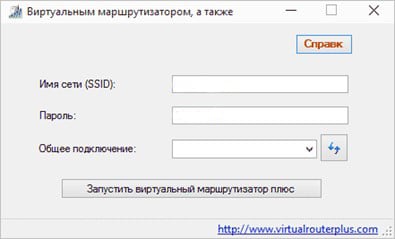
បន្ទាប់ពីដំឡើងកម្មវិធី អ្នកនឹងត្រូវបញ្ចូលប៉ារ៉ាម៉ែត្រខាងក្រោម៖
- កំណត់ឈ្មោះនៃការតភ្ជាប់ដែលនឹងត្រូវបានបង្កើតឡើងសម្រាប់ការចែកចាយ Wi-Fi;
- សោសុវត្ថិភាព 8 តួអក្សរ ឬច្រើនជាងនេះ;
- ការតភ្ជាប់ទូទៅ - នៅក្នុងបន្ទាត់នេះជ្រើសរើសការតភ្ជាប់ដែលឧបករណ៍ភ្ជាប់ទៅបណ្តាញ។
នៅពេលដែលប៉ារ៉ាម៉ែត្រទាំងអស់ត្រូវបានបំពេញសូមជ្រើសរើសប៊ូតុងសកម្ម "ចាប់ផ្តើមរ៉ោតទ័រនិម្មិតបូក" ។ បង្អួចកម្មវិធីនឹងត្រូវបានបង្រួមអប្បបរមា ហើយសារដែលបង្ហាញពីការចាប់ផ្តើមជោគជ័យនឹងលេចឡើង។ បន្ទាប់មកអ្នកអាចប្រើបណ្តាញដែលបានបង្កើតតាមរយៈកុំព្យូទ័រយួរដៃមួយផ្សេងទៀត ឬឧបករណ៍ផ្សេងទៀត។
កម្មវិធី MyPublicWiFi
នេះគឺជាកម្មវិធីដែលអនុញ្ញាតឱ្យអ្នកប្រែក្លាយកុំព្យូទ័រយួរដៃទៅជារ៉ោតទ័រនិម្មិត និងចែកចាយអ៊ីនធឺណិតតាមខ្សែកាបទៅឧបករណ៍ផ្សេងទៀត។ កម្មវិធីនេះដំណើរការជាមួយប្រព័ន្ធប្រតិបត្តិការ Windows កំណែ 7,8 និង 10។
នៅពេលបញ្ចប់ដំណើរការដំឡើង ប្រព័ន្ធនឹងសួរអ្នកឱ្យចាប់ផ្តើមកុំព្យូទ័រឡើងវិញ។ កម្មវិធីត្រូវតែដំណើរការជាអ្នកគ្រប់គ្រង។ បង្អួចដែលបើកនឹងបង្ហាញវាលដែលអ្នកត្រូវបញ្ចូលឈ្មោះការតភ្ជាប់ និងសោសុវត្ថិភាព ក៏ដូចជាចង្អុលបង្ហាញការតភ្ជាប់ដែលនឹងក្លាយជាប្រភព Wi-Fi ។ បន្ទាប់មកចុចលើបន្ទាត់ "ដំឡើងនិងចាប់ផ្តើមហតស្ពត" ហើយចំណុចចូលដំណើរការនឹងចាប់ផ្តើមដំណើរការ។ 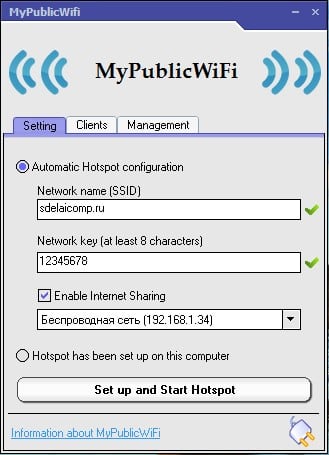
នៅក្នុងផ្ទាំងដែលនៅជាប់គ្នា អ្នកអាចមើលឧបករណ៍ណាដែលបានភ្ជាប់ទៅបណ្តាញ និងកំណត់ការរឹតបន្តឹងសម្រាប់ឧបករណ៍ដែលមិនចង់បាន។
វិធីសាស្រ្តដែលបានពិពណ៌នាទាំងអស់មានគុណសម្បត្តិនិងគុណវិបត្តិរបស់វា។ វិធីសាស្រ្តដំបូងគឺសមរម្យសម្រាប់អ្នកប្រើប្រាស់ដែលមានបទពិសោធន៍។ វាក៏លឿនបំផុត និងមានសុវត្ថិភាពបំផុតផងដែរ។ កម្មវិធីភាគីទីបីគឺសំដៅលើការធ្វើឱ្យការដំឡើងកាន់តែងាយស្រួល ដែលនៅក្នុងវេនគឺសមល្អសម្រាប់ម្ចាស់កុំព្យូទ័រដែលគ្មានបទពិសោធន៍។ ប៉ុន្តែវាមានហានិភ័យក្នុងការចាប់មេរោគជាមួយឧបករណ៍ប្រើប្រាស់បែបនេះ។ ដើម្បីការពារខ្លួនអ្នក អ្នកត្រូវមានកម្មវិធីកំចាត់មេរោគដ៏ល្អនៅលើកុំព្យូទ័ររបស់អ្នក ហើយមិនត្រូវទាញយកឯកសារតាមរយៈធនធានបណ្តាញគួរឱ្យសង្ស័យនោះទេ។
នៅក្នុងការទំនាក់ទំនងជាមួយ


























